Du möchtest dein Handy für die Videoproduktion nutzen, ohne gleich in teure Geräte investieren zu müssen? Mit der App Adobe Rush kannst du auf einfache und doch effektive Weise beeindruckende Videos erstellen. In dieser Anleitung erfährst du, wie du die Möglichkeiten von Adobe Rush optimal ausschöpfst, um deine Smartphone-Videos auf das nächste Level zu heben.
Wichtigste Erkenntnisse
- Adobe Rush ermöglicht es dir, Videos direkt auf deinem Smartphone zu filmen und zu bearbeiten.
- Durch manuelle Anpassungen bei Belichtung, ISO und Weißabgleich kannst du die Bildqualität erheblich verbessern.
- Das Programm bietet eine benutzerfreundliche Oberfläche, ideal für Anfänger und fortgeschrittene Nutzer.
- Du kannst deine Videos in einer hohen Qualität aufnehmen, wobei die Rückkamera oft bessere Optionen bietet.
Schritt-für-Schritt-Anleitung
1. Einrichtung deiner Umgebung
Beginne damit, deine Aufnahmesituation optimal einzurichten. Stelle sicher, dass du in einem gut beleuchteten Raum filmst. Natürliches Licht ist oft am besten. Achte darauf, dass dein Smartphone stabil auf einem Stativ montiert ist. So vermeidest du verwackelte Aufnahmen.
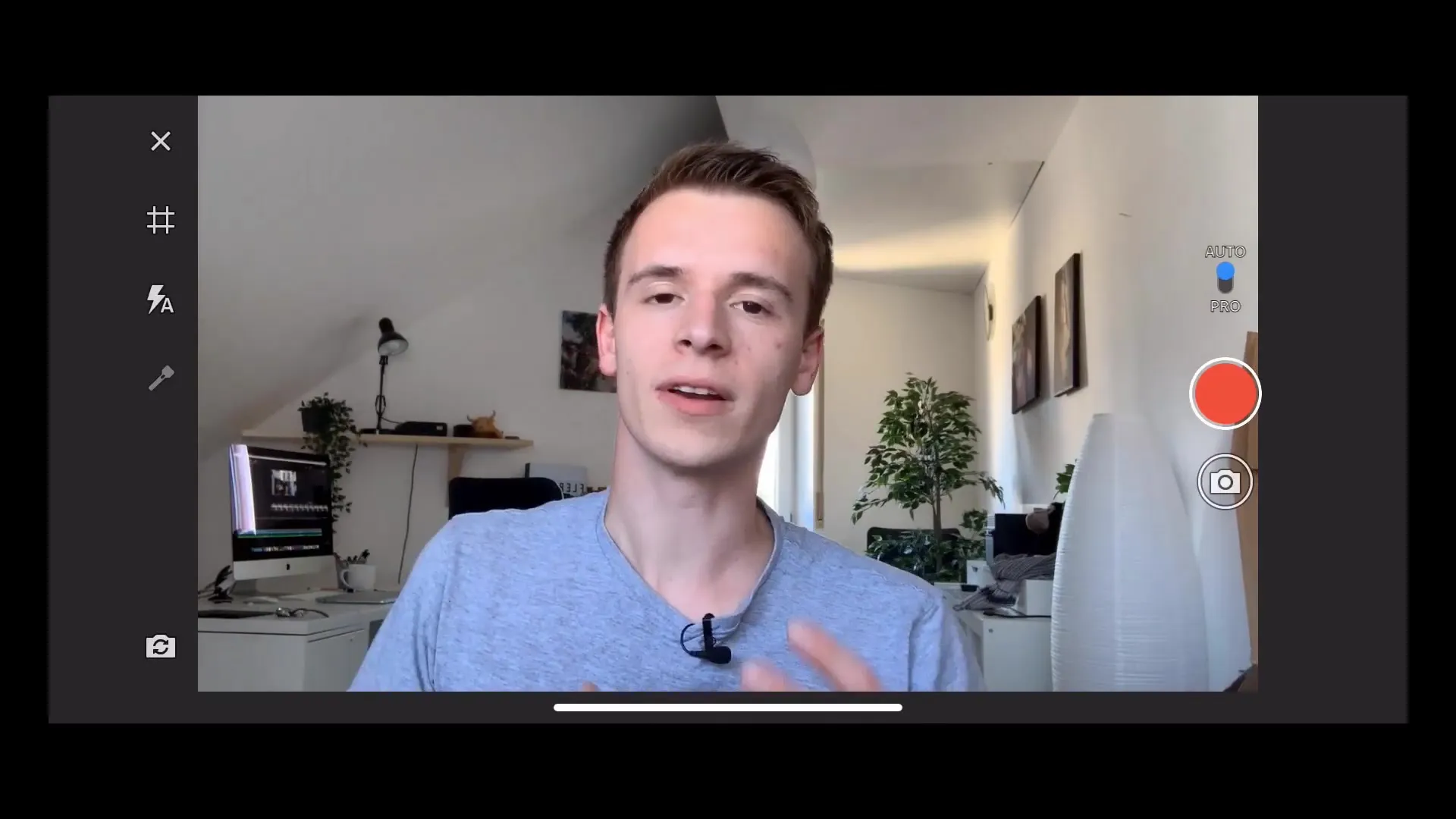
2. Auswahl der Kameraeinstellungen
Starte Adobe Rush und wähle die Kamera-Funktion. Setze den Fokus auf dein Motiv. Tippe einfach auf deinen Bildschirm, wo du den Fokus und die Belichtung anpassen möchtest. So stellst du sicher, dass dein Bild die richtige Schärfe hat.

3. Aktivieren der Gitternetzlinien
Um die Bildkomposition zu verbessern, aktiviere die Gitternetzlinien. Das hilft dir, das Bild harmonisch zu gestalten, indem du wichtige Elemente nach dem Drittelregel-Prinzip positionierst.
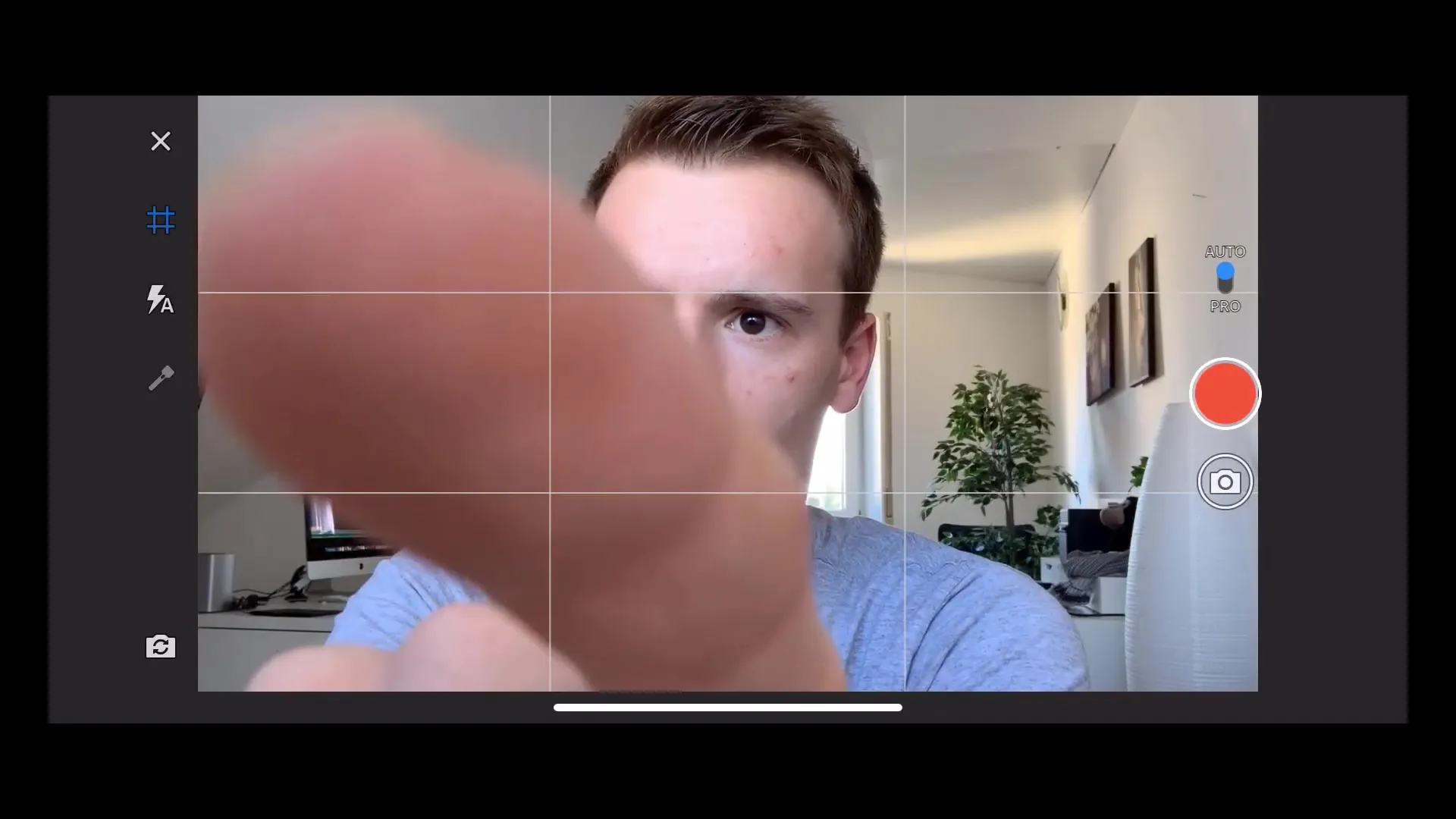
4. Manuelle Belichtungsanpassungen vornehmen
Gehe zu den Belichtungseinstellungen von Adobe Rush. Du kannst nun die automatische Belichtung deaktivieren, um manuelle Anpassungen vorzunehmen. Der ISO-Wert beeinflusst die Helligkeit des Bildes – je höher der Wert, desto heller das Bild. Achte darauf, nicht zu extrem zu handeln, um Bildrauschen zu vermeiden.
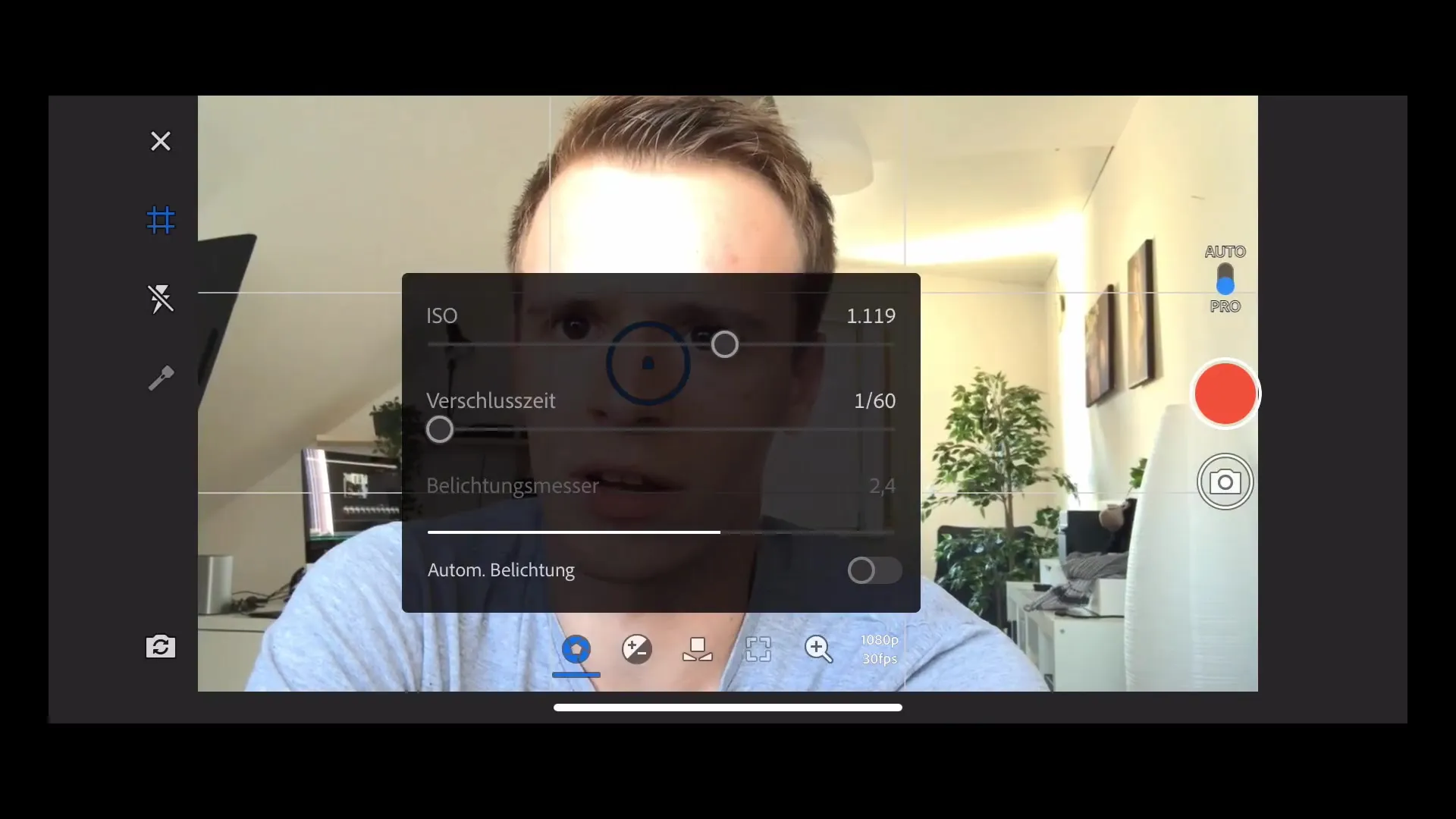
5. Fokus einstellen
Um den Fokus manuell anzupassen, tippe auf den Fokus-Regler. Damit kannst du die Schärfe auf einen bestimmten Teil des Bildes konzentrieren. Tippe dazu einfach auf das Motiv, das du scharf haben möchtest.
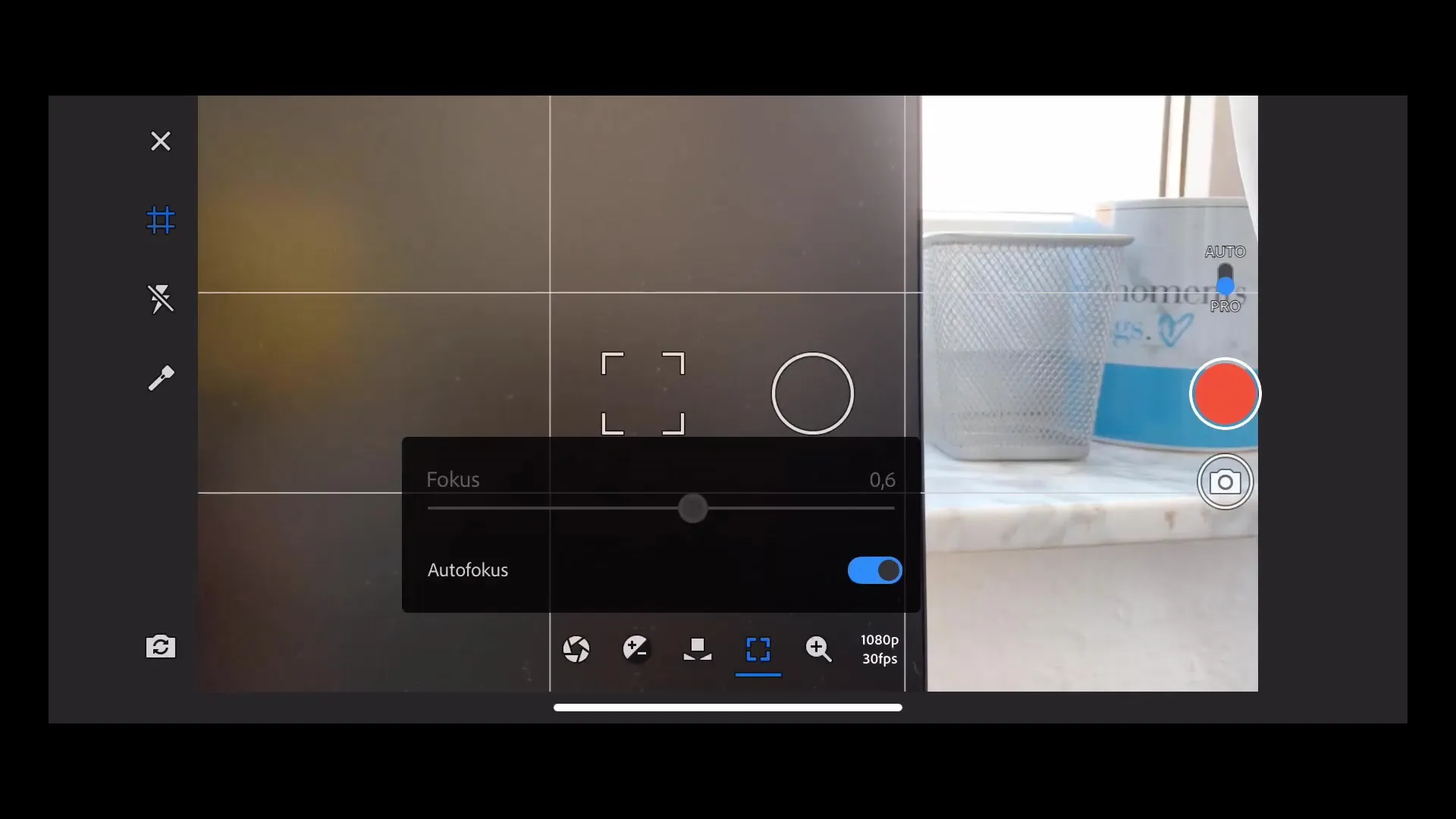
6. Weißabgleich festlegen
Einstellen des Weißabgleichs ist wichtig für die korrekte Farbdarstellung. Du kannst entweder die automatische Funktion nutzen oder manuell einstellen. Bei Tageslicht empfiehlt sich ein Wert um 5500 Kelvin für ein natürliches Aussehen.
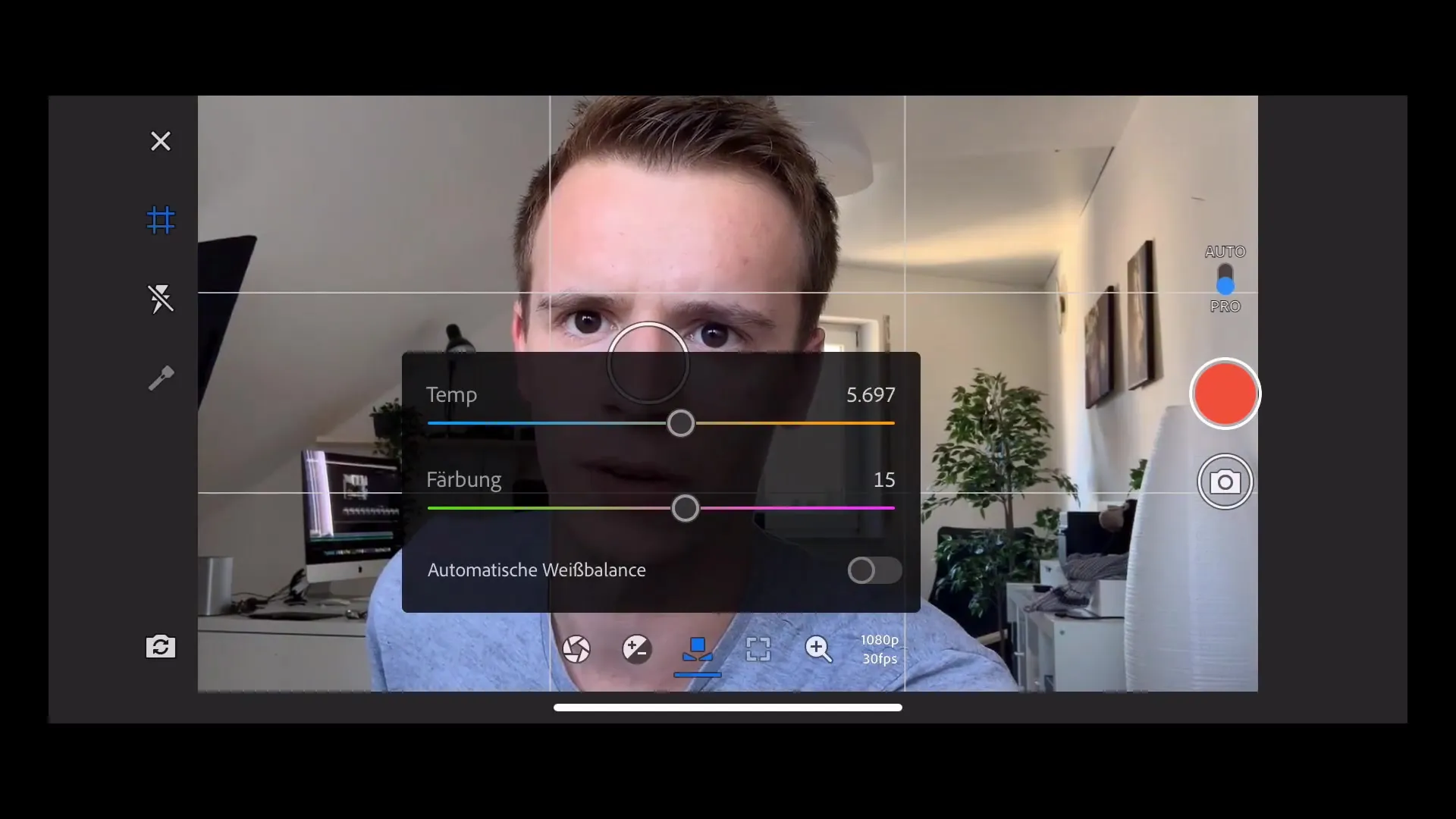
7. Video aufnehmen
Bist du mit den Einstellungen zufrieden, drücke den roten Aufnahmeknopf, um mit dem Filmen zu beginnen. Versichere dich, dass die Belichtung und der Fokus aktiv bleiben, während du dein Video aufnimmst.
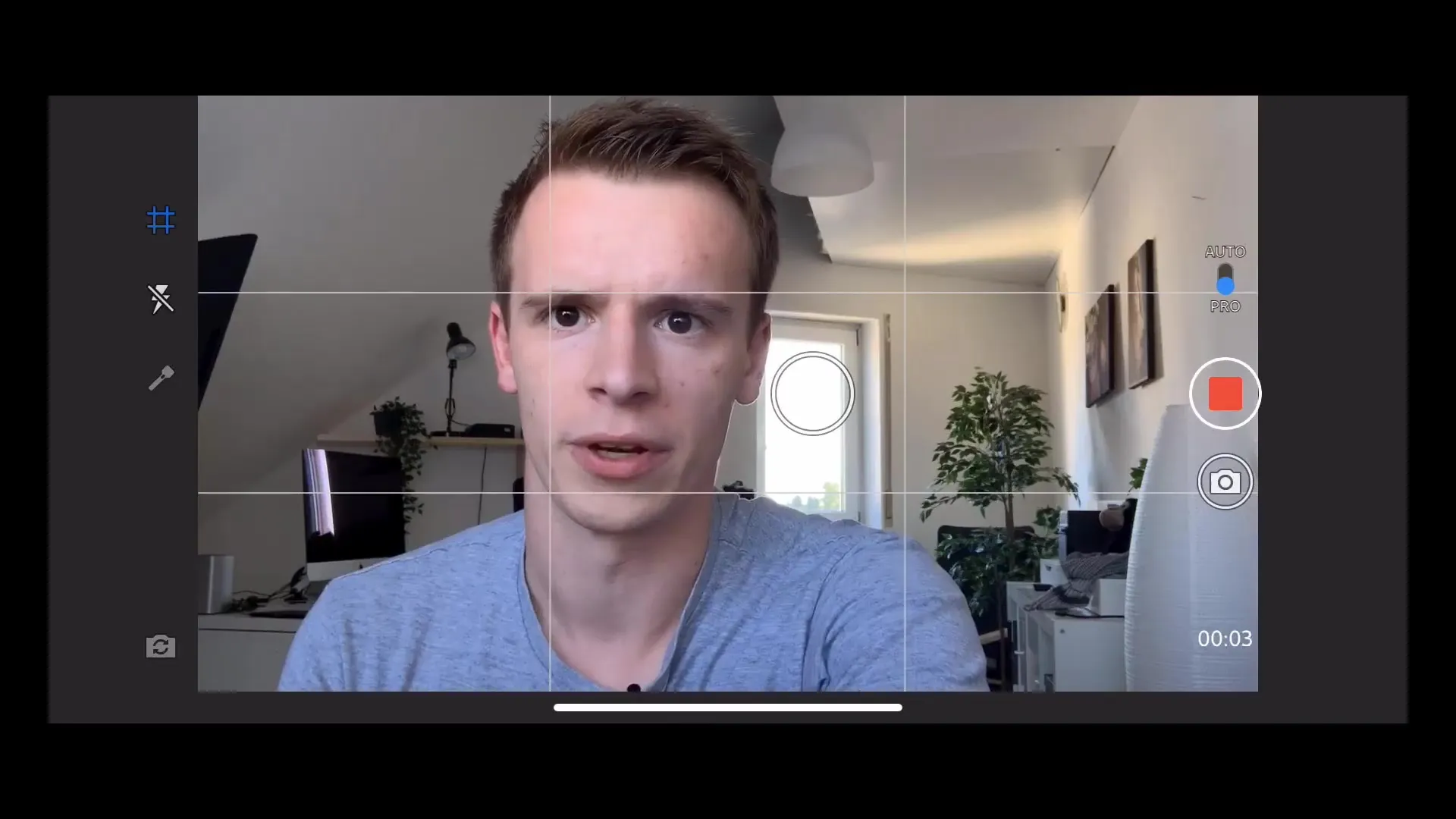
8. Direktes Bearbeiten der Aufnahmen
Das Beste an Adobe Rush ist, dass du deine aufgenommenen Videos direkt in der App bearbeiten kannst. Nutze die integrierte Bearbeitungstimeline, um wichtige Schnitte vorzunehmen, Musik hinzuzufügen oder Farbkorrekturen durchzuführen.
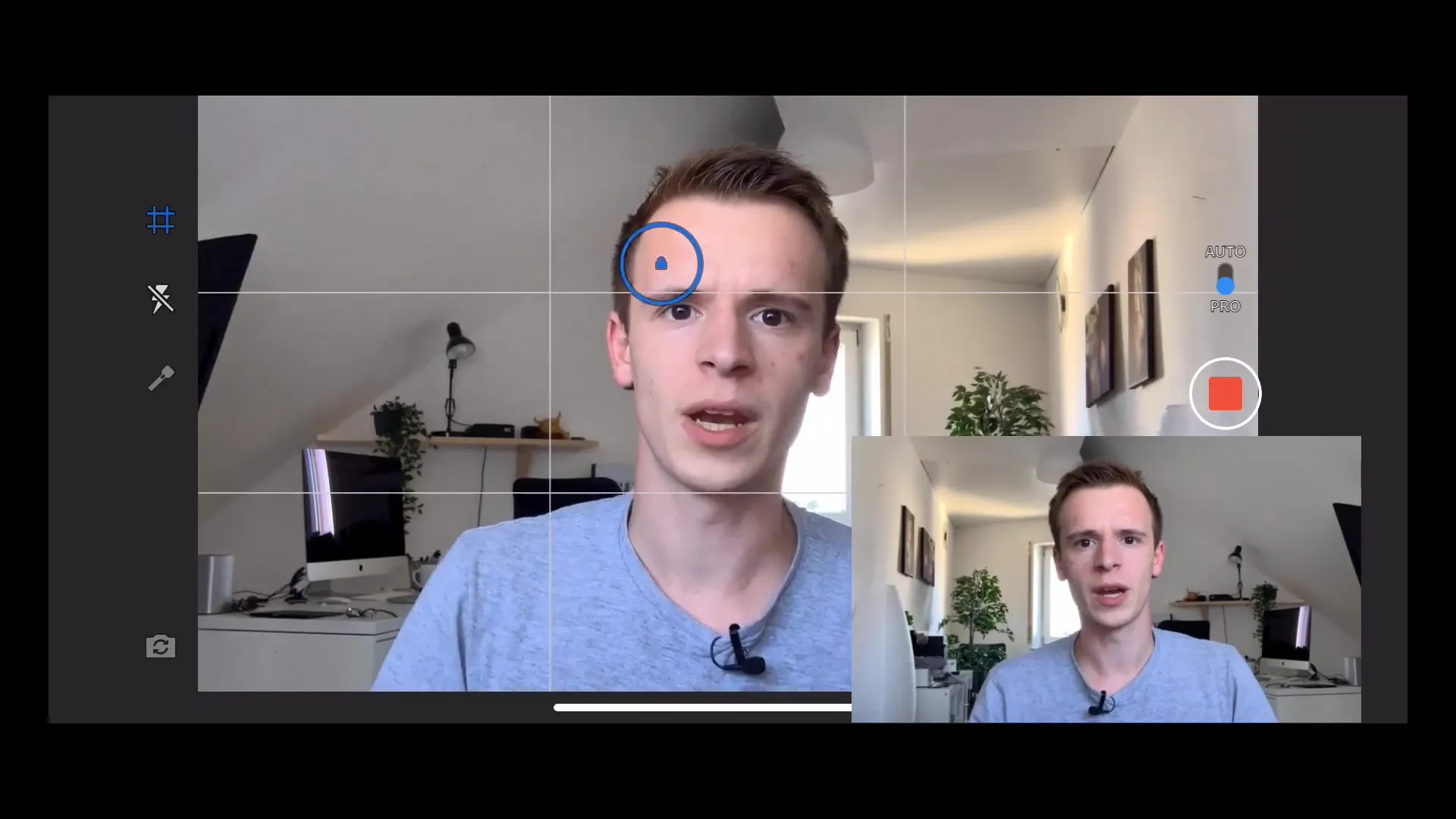
9. Fertigstellen und Exportieren
Wenn du mit der Bearbeitung zufrieden bist, speichere dein Projekt. Du kannst es in hoher Qualität exportieren und es anschließend auf deinen Produktionskanälen teilen.
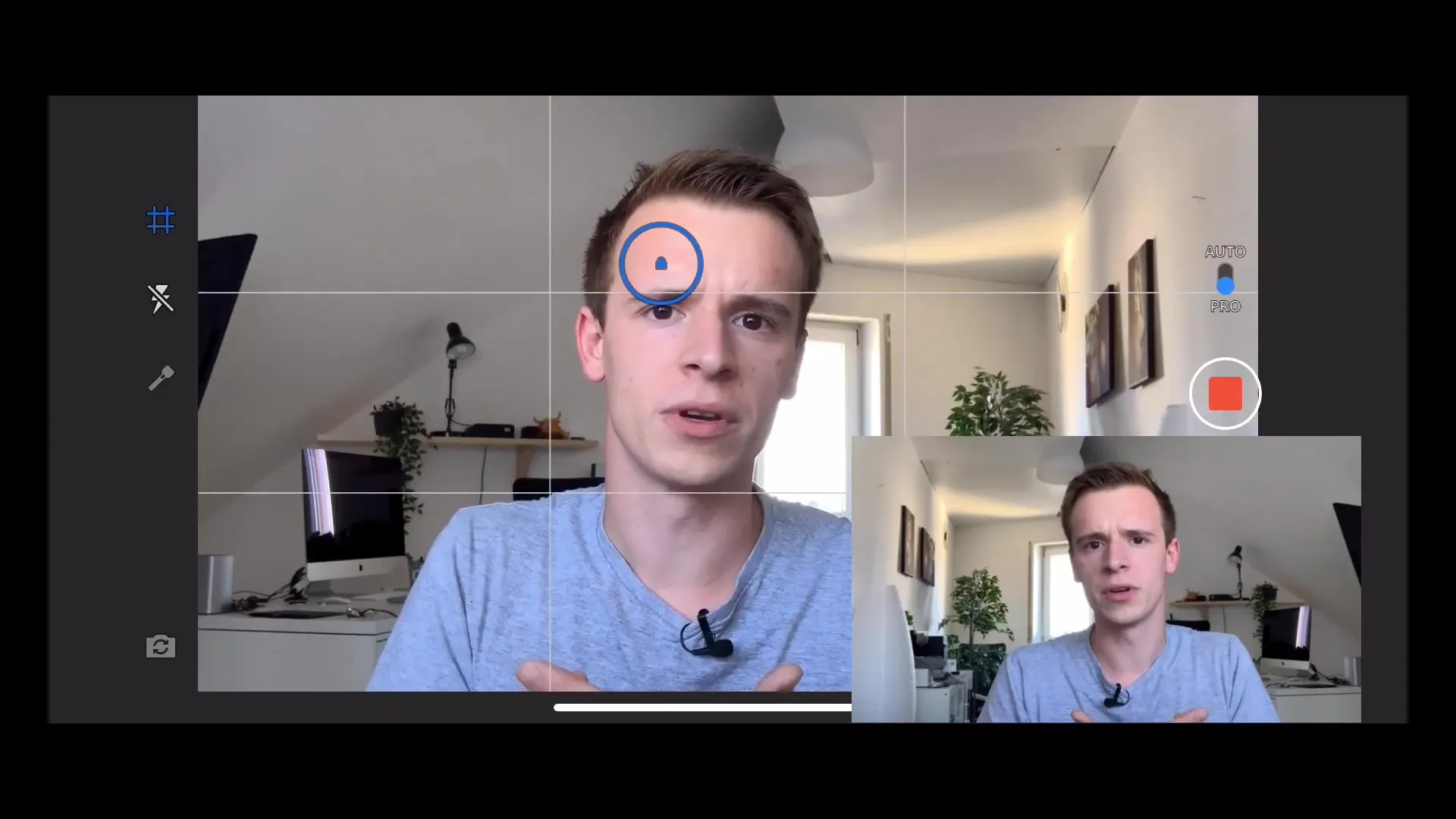
Zusammenfassung – Professionelle Videografie mit Adobe Rush
Diese Anleitung hat dir das nötige Wissen vermittelt, um mit Adobe Rush professionelle Videos zu erstellen. Indem du die hier beschriebenen Schritte befolgst, kannst du die Qualität deiner Smartphone-Videos erheblich steigern, ohne das Budget zu sprengen.
FAQ
Was ist Adobe Rush?Adobe Rush ist eine benutzerfreundliche Videobearbeitungs-App, die dir ermöglicht, Videos auf deinem Smartphone zu filmen und zu bearbeiten.
Kann ich mit Adobe Rush in 4K filmen?Das Filmen in 4K ist meistens nur mit der Rückkamera möglich.
Wie kann ich die Belichtung anpassen?Du kannst die Belichtung entweder manuell einstellen oder die automatische Belichtung nutzen, um die idealen Werte zu finden.
Ist Adobe Rush kostenlos?Adobe Rush bietet eine kostenlose Version an, die grundlegende Funktionen ermöglicht, es gibt jedoch auch kostenpflichtige Versionen mit erweiterten Optionen.
Kann ich Musik zu meinen Videos in Adobe Rush hinzufügen?Ja, du kannst Musik oder Soundeffekte direkt aus der App zu deinen Videos hinzufügen.


